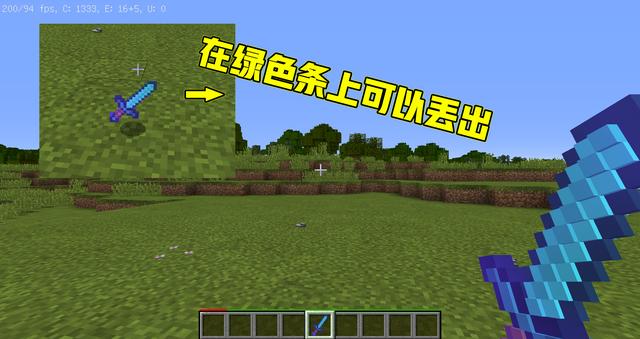3d和值平均值如何求(3D伽马值Gamma怎么设置)
伽马(Gamma)在3dmax中起着校正图片亮度的作用,日常使用中我们一般设置为1.0和2.2两种,1.0会暗些,而2.2会亮些。如果伽马值设置不当,会造成渲染图片与预览/本地图片亮度不一致的问题,比如在渲染100(邀请码1a12)中渲染出的图是这样的,

而本地图片却是这样的,

可以看到渲染图片比本地图片要暗得多,那么如何设置伽马才能保证渲染不出错呢,我们首先来分析下出错原因再说下解决方法吧。

3dmax中的伽马校正是否开启会影响到出图伽马,如果未启用默认会按照没有修改的伽马数值来出图,也就是伽马1.0,会暗一些。
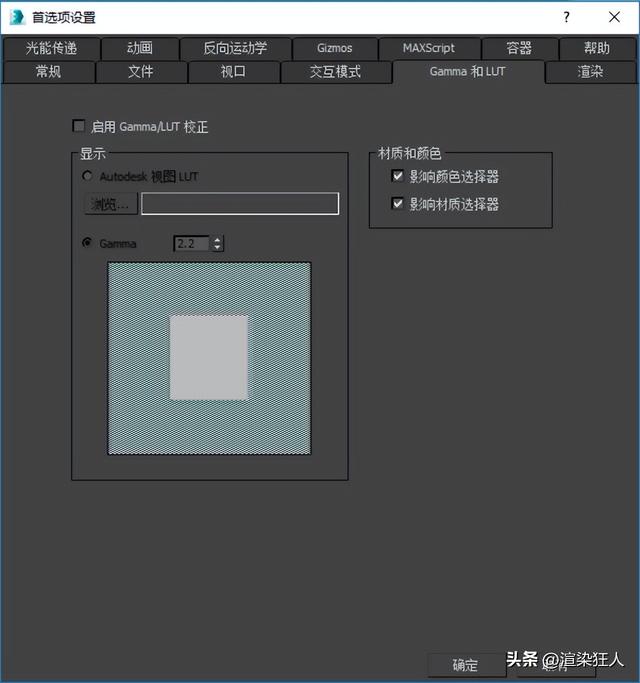
虽然出图伽马都是1.0,但渲染窗口是用的3dmax默认的帧缓冲窗口还是VR的帧缓冲窗口会影响到预览图亮度,如果用的默认帧缓冲窗口,那么预览图和最终出图亮度一致,如果用的VR帧缓冲窗口,预览图会比最终出图要亮一些,起到误导作用,之所以这样是因为在VR的帧缓冲窗口里有一个sRGB按钮,默认是开启的,开启后会给预览图覆盖一个伽马2.2的效果, 所以显得更亮一些。

解决办法:在没有启用伽马校正的情况下,如果使用了VR帧缓冲窗口,记得把sRGB按钮取消掉,免得被误导。
原因二:输入伽马和输出伽马在启用伽马校正的情况下,我们要注意输入伽马和输出伽马的情况,在max2014之前和之后的版本中,它们的查看和设置方法是不一样的。
在max2014和之前的版本中,输入伽马和输出伽马是可以直接看到和设置到的,
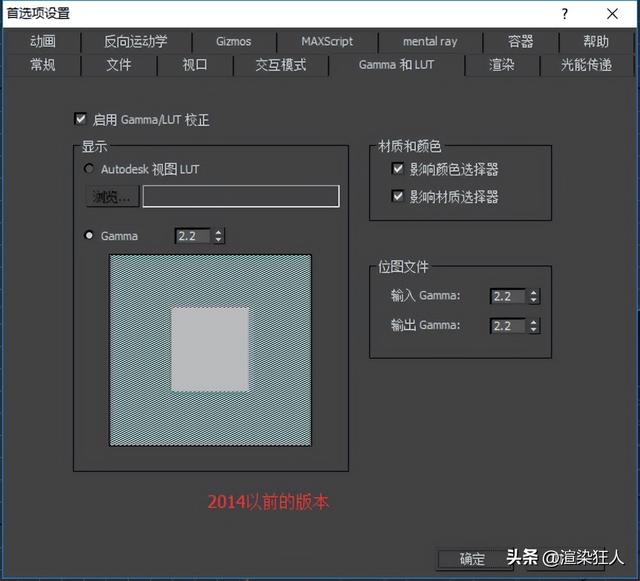
而在2014之后的版本中,输入伽马和输出伽马没法直接看到和设置,
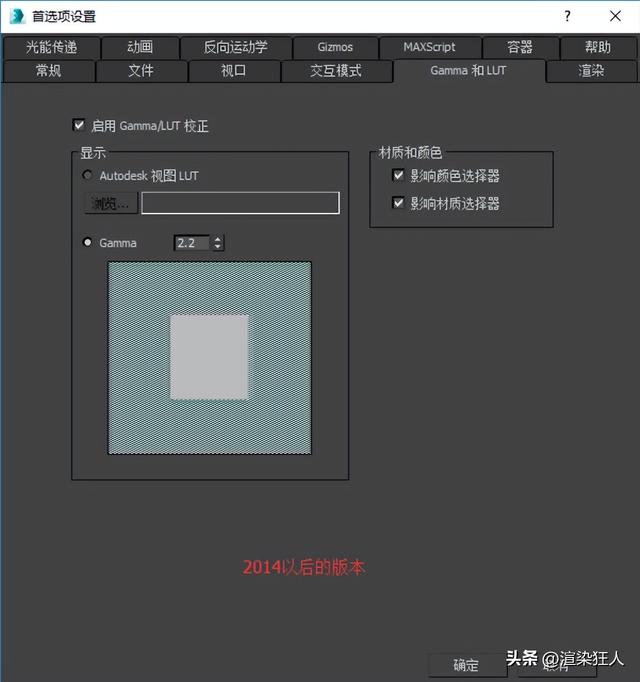
因为2014和之前的版本可以直接修改伽马,所以这里我们只说下2014之后的版本如何处理:
1、在max中按F11打开MAXScript侦听器,输入fileingamma回车可以检测输入伽马值,输入fileoutgamma回车可以检测输出伽马值,注意需要打开伽马校正才能检测出来。
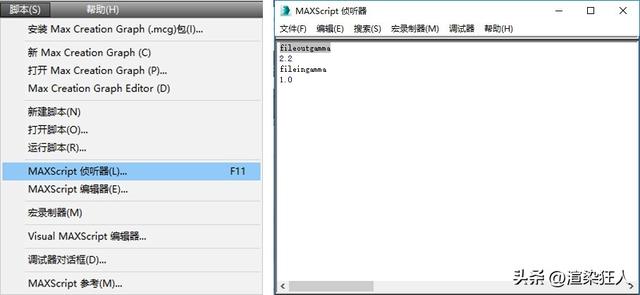
2、修改伽马值,因为一般情况下输入伽马是不会动的,所以我们只修改输出伽马,在侦听器里输入fileoutgamma = 2.2然后回车就可以把输出伽马改成2.2,1.0也是一样。
以上是修改输入输出伽马的方法,如果嫌麻烦也可以不这么操作,直接在3dmax渲染设置的输出路径里把要出的图片伽马覆盖成1.0或2.2也行。

3dmax如何设置伽马就讲到这里了,设置好伽马后可以提交到网渲平台渲染100来渲染,15分钟2毛60分钟8毛渲染小图很合适,注册时填写邀请码【1a12】可以免费测试,有需要的朋友可以来试下哦。
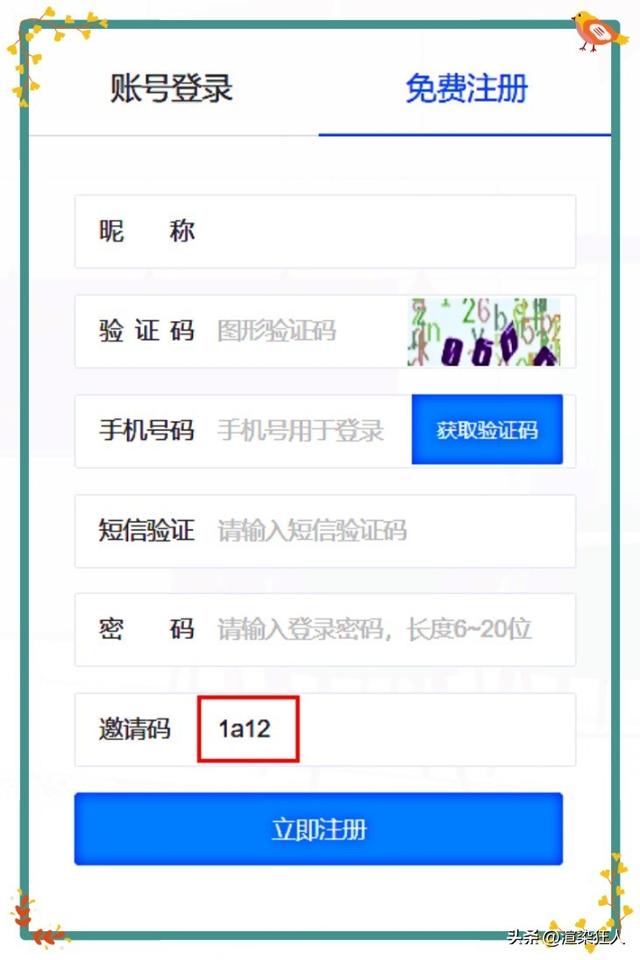
免责声明:本文仅代表文章作者的个人观点,与本站无关。其原创性、真实性以及文中陈述文字和内容未经本站证实,对本文以及其中全部或者部分内容文字的真实性、完整性和原创性本站不作任何保证或承诺,请读者仅作参考,并自行核实相关内容。文章投诉邮箱:anhduc.ph@yahoo.com